Välj på kam. o skic (överföring till en smartmobil)
Du kan överföra bilder till en smartmobil genom att välja bilderna på kameran.
Se ”Hopparning av kameran med en smartphone (Smartphone-ansl.) ” för information om hur du parar ihop kameran och din smartphone på förhand.
Följande förfarande används för att överföra bilden som för tillfället visas på kameran.
-
MENU →
 (Nätverk) → [
(Nätverk) → [ Ans./Fjärrdator] → [
Ans./Fjärrdator] → [ Välj på kam. o skic] → [Storlek bild skickas], [
Välj på kam. o skic] → [Storlek bild skickas], [ Skickar objekt] och [Film med Shot Mark] → önskad inställning.
Skickar objekt] och [Film med Shot Mark] → önskad inställning.
-
Visa bilden som ska överföras på uppspelningsskärmen.
-
MENU →
 (Nätverk) → [
(Nätverk) → [ Ans./Fjärrdator] → [
Ans./Fjärrdator] → [ Välj på kam. o skic] → [
Välj på kam. o skic] → [ Skicka] → [Denna bild].
Skicka] → [Denna bild]. - Du kan även visa skärmen [
 Skicka] genom att trycka på
Skicka] genom att trycka på  (skicka till smartmobil)-knappen.
(skicka till smartmobil)-knappen.
- Du kan även visa skärmen [
-
Starta Creators’ App på smartphonen.
Ett meddelande om att överföringen har startat visas.
-
Välj [OK] på din smartphone.Bilden överförs till smartphonen.
- När bilden har överförts visas ikonen
 (överförd) på kamerans skärm.
(överförd) på kamerans skärm. - Du kan överföra flera bilder på en gång genom att välja en annan inställning än [Denna bild] under [
 Skicka].
Skicka].
- När bilden har överförts visas ikonen
Menypunktsdetaljer
-
 Skicka:
Skicka: - Används för att välja bilder och överföra dem till en smartmobil. ([Denna bild]/[Alla bilder i grupp]/[Alla med detta dat.]/[Filtrerade bilder]/[Flera bilder])
- Vilka alternativ som visas kan variera beroende på vilket visningssätt som är inställt på kameran.
- Om du väljer [Flera bilder] ska du välja önskade bilder med mitten på styrratten och sedan trycka på MENU → [Enter].
- Storlek bild skickas:
- Används för att välja filstorlek för bilder som ska överföras till en smartmobil. Det går att överföra antingen JPEG-filen i originalstorlek eller en JPEG-fil som motsvarar 2M. ([Original]/[2M])
-
 Skickar objekt:
Skickar objekt: - Används för att ställa in om proxy-filmen med låg bithastighet eller originalfilmen med hög bithastighet ska överföras när en film överförs till en smartmobil. ([Endast proxy]/[Endast original]/[Proxy & original])
- När du väljer [Endast proxy] går det att överföra filmer snabbare än när originalfilmer överförs.
- Film med Shot Mark:
- Klipper ut och överför ett angivet antal sekunder från en film med en tagningsmarkering inställd som mitten. ([Klipp till 60 sek.]/[Klipp till 30 sek.]/[Klipp till 15 sek.]/[Klipp inte])
Filtrera bilderna som ska överföras (Filtrerade bilder)
Bilderna som ska överföras kan filtreras med hjälp av följande villkor:
- Målgrupp: [Detta datum]/[Detta media]
- Stillbilder/Filmer: [Alla]/[Endast stillbilder]/[Endast filmer]
-
Målbild (Klassif.): [
 ]-[
]-[ ], [
], [ ]
]
-
Målfilm (
 ): [Alla]/[End Shot Mark-film]
): [Alla]/[End Shot Mark-film]
- Målbild (skydda): [Alla]/[Endast skydd. bilder]
-
Överföringsstatus *: [Alla]/[Endast ej överförda]
*Bilder som har överförts genom att de har valts på smartphonen behandlas som ännu inte överförda.
*När [Film med Shot Mark] är inställd på en annan post än [Klipp inte], även om du redan har överfört ett klipp genom att använda en tagningsmarkering och sedan ställer in en annan tagningsmarkering för filmen, kommer alla tagningsmarkeringar att skapa klipp som kommer att överföras igen som ännu inte överförda bilder.
Lägga till en tagningsmarkering i en film
Om du lägger till en tagningsmarkering till en film kan du använda den som en markering för att välja, överföra eller redigera filmen. Lägg till en tagningsmarkering genom att trycka på  (Lägg till tagningsmarkering 1) på skärmen medan du spelar in eller spelar upp en film. Ställ in [Pekfunktion] på [På] i förväg.
(Lägg till tagningsmarkering 1) på skärmen medan du spelar in eller spelar upp en film. Ställ in [Pekfunktion] på [På] i förväg.
Tips
- Använd en specialknapp för att lägga till en andra tagningsmarkering (tagningsmarkering 2). Tagningsmarkering 1 kan också läggas till genom att använda en specialknapp. Tilldela följande funktioner till önskade knappar och tryck på knapparna under inspelning eller uppspelning av en film.
- När du lägger till en tagningsmarkering medan du spelar in en film: tilldela [Lägg till Shot Mark1]/[Lägg till Shot Mark2] i [
 Inst. Spec.knapp]
Inst. Spec.knapp]
- När du lägger till en tagningsmarkering medan du spelar upp en film: tilldela [Lägg/rad ShotMark1]/[Lägg/rad ShotMark2] i [
 Inst. Spec.knapp]
Inst. Spec.knapp]
- När du lägger till en tagningsmarkering medan du spelar in en film: tilldela [Lägg till Shot Mark1]/[Lägg till Shot Mark2] i [
- Du kan gå till positionen med tagningsmarkeringen för filmer med en tagningsmarkering genom att trycka på ikonen för pekfunktion under paus.
OBS!
- För bilder som har överförts genom att de har valts på smartphonen visas inte ikonen
 (överförd).
(överförd). - Beroende på smartphonen kan det hända att den överförda filmen inte spelas upp på rätt sätt. Det kan t.ex. hända att filmen inte spelas upp på ett smidigt sätt, eller att det inte hörs något ljud.
- Beroende på formatet för stillbilden, filmen, slow motion-filmen eller quick motion-filmen kan det hända att den inte går att visa eller spela upp på en smartphone.
- När punkten [Flygplansläge] är inställd på [På], går det inte att ansluta den här produkten och smartphonen. Ställ in [Flygplansläge] på [Av].
- Parkoppla endast med betrodda enheter när du upprättar en Bluetooth-anslutning. Undvik oönskade parkopplingsbegäranden eller -anslutningar till okända enheter.
- Stäng av Bluetooth-funktionen när den inte används.
- Kontrollera regelbundet de parkopplade enheterna och radera eventuella onödiga enheter.
- När du har raderat hopparningsinformationen för kameran från din smartphone ska du radera hopparningsinformationen för smartphonen från kameran med hjälp av [Hant. ihopp. enhet].